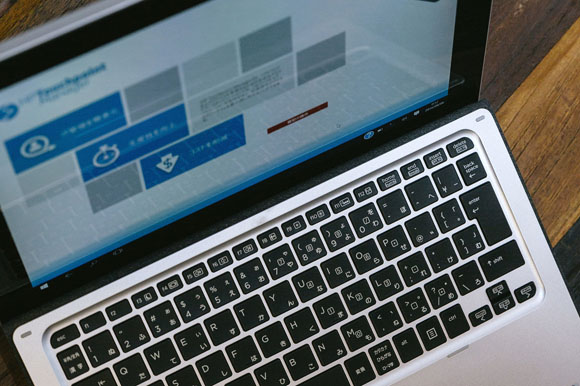
Windows10 には確かにディスプレイ(画面)の明るさを変更する機能がありますが、パソコンによっては明るさの変更ができない場合があります。
まずあなたのパソコンが Windows10 でディスプレイの明るさを変更できるか確認してみましょう。
明るさを変更できるか確認する

まず、スタートメニューから設定を開きましょう。

Windows の設定を開いたらシステムを選択します。
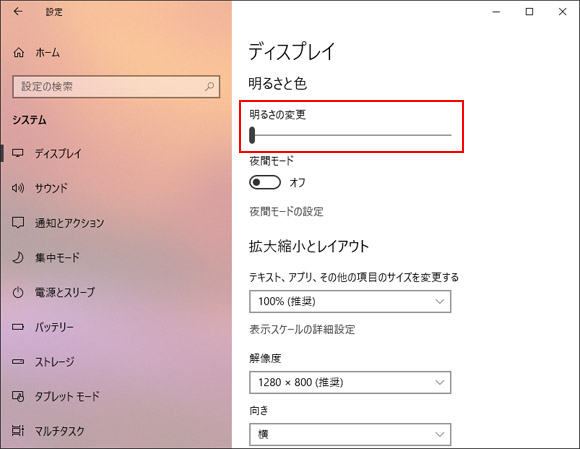
左メニューのディスプレイの項目で画面右側に「明るさの変更」というバーがあるでしょうか?このバーを左右に調整する事で画面の明るさを変更する事ができます。
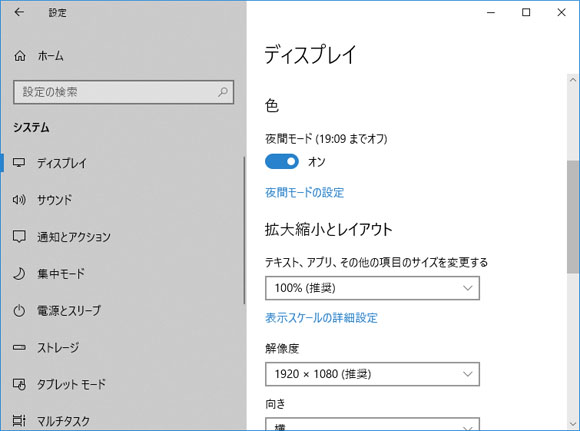
また、上図のようにディスプレイの設定で「明るさの変更」バーがない場合もあります。その場合は Windows10 で明るさを変更する事はできません。この違いは一体何でしょうか?
設定に「明るさの変更」バーがない理由は、あなたが使用しているディスプレイが Windows10 のシステム的に画面の明るさを変更する事に対応していない為です。ノートパソコンでは設定内に明るさの変更があると思います。
でも、ご安心ください。設定に明るさの変更がないからといって、画面の明るさを変更できないわけではありません。
明るさを変更する方法
Windows10 で画面の明るさを変更できない場合でも、ディスプレイ自体を触って明るさを変更する事は可能です。

パソコンのディスプレイには電源ボタンの近くに上の写真のようなボタン郡があります。どこにあるかはディスプレイのメーカーや機種によって異なり一概には言えませんが、前面や側面にあります。
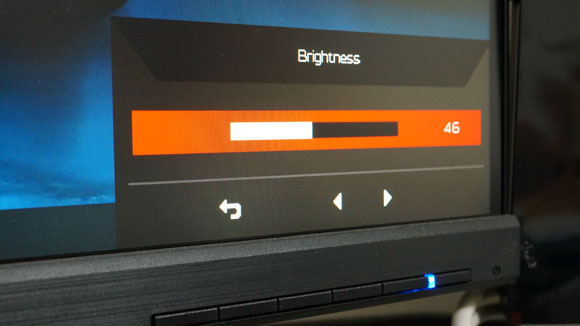
ディスプレイのボタンを操作し、ディスプレイ本体から直接明るさを変更する事ができるのです。変更方法はディスプレイの機種によって異なるので、その全てにおいて説明する事はできません。ただ、概ねメニューボタンを押してライトのアイコンや Brightness という項目から明るさを変更できる機種がほとんどです。
